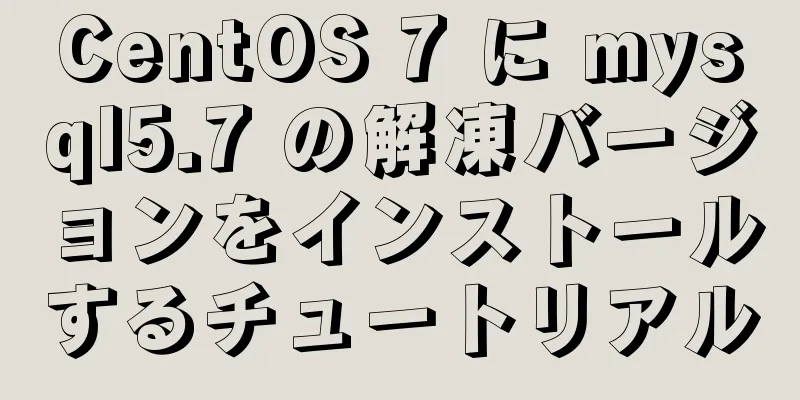flex-grow、flex-shrink、flex-basis、9グリッドレイアウトを理解する

|
1. flex-grow、flex-shrink、flex-basis プロパティ flex-grow: 残りのスペースをどのように分割するかを定義します。デフォルト値は 0 で、残りのスペースがある場合は拡大されないことを意味します。 例:
<div class="flex-attr">
<div class="item-1 ピンク">
<span>1 2 3 4 5 6 7 8 9</span>
</div>
<div class="item-2 スカイブルー">
<span>1 2 3 4 5 6 7 8 9</span>
</div>
<div class="item-3 グレー">
<span>1 2 3 4 5 6 7 8 9</span>
</div>
</div>CSSコード:
.flex属性{
下部マージン: 600px;
幅: 580ピクセル;
ディスプレイ: フレックス;
}
.item-1 {
幅: 100ピクセル;
フレックス成長: 1;
フレックスシュリンク: 1;
}
.item-2 {
幅: 100ピクセル;
フレックス成長: 2;
フレックス収縮: 2;
}
.item-3 {
幅: 200ピクセル;
}
。ピンク {
背景色: ピンク;
}
.スカイブルー{
背景色: スカイブルー;
}
.グレー{
背景色: グレー;
}親要素 div.flex-attr の幅が 3 つの子要素の幅より大きい場合、3 つの子要素の幅が拡大されます。 3 番目の子要素の flex-grow はデフォルトで 0 になっており拡大しないため、最初の 2 つの子要素の幅のみが拡大され、拡大率は 1:2 になります。 この例では、親要素の幅は 580px に設定されています。計算すると、親要素の幅は 3 つの子要素の幅より 180px 大きくなります。拡大率によると、div.item-1 の幅は 180 (1/3) = 60px 拡大され、div.item-2 の幅は 180 (2/3) = 120px 拡大されます。したがって、次の図に示すように、3 つの子要素の最終的な幅は 160px、220px、200px になります。
親要素 div.flex-attr の幅が 3 つの子要素の幅より小さい場合、3 つの子要素の幅は縮小されます。縮小率は、子要素の幅の比率 * flex-shrink 属性の比率です。たとえば、3 つのサブ要素の幅の比率が 1:1:2 で、flex-shrink 属性の比率が 1:2:1 (3 番目のサブ要素のデフォルトの flex-shrink は 1) の場合、縮小率は 1:2:2 になります。 この例では、親要素の幅は 320px に設定されています。計算により、3 つの子要素の幅は親要素より 80px 広くなります。縮小率によると、div.item-1 の幅は 80 (1/5) = 16px 縮小され、div.item-2 と div.item-3 の幅は両方とも 80 (2/5) = 32px 縮小されます。したがって、3 つの子要素の最終的な幅は、次の図に示すように、84px、68px、168px になります。
2. 9グリッドレイアウト 1) フレックスの使用 HTMLコード:
<div class="squ-4">
<div class="squ-inner flex">
<div class="item">1</div>
<div class="item">2</div>
<div class="item">3</div>
<div class="item">4</div>
<div class="item">5</div>
<div class="item">6</div>
<div class="item">7</div>
<div class="item">8</div>
<div class="item">9</div>
</div>
</div>CSSコード:
.squ-4 {
位置: 相対的;
幅: 100%;
高さ: 0;
padding-bottom: 100%; /* パディングのパーセンテージは親要素の幅を基準に計算されます*/
下部マージン: 30px;
}
.squ-4 .squ-inner {
位置: 絶対;
上: 0;
左: 0;
幅: 100%;
height: 100%; /* 親要素のコンテナを埋めると、幅と高さは常に等しくなります*/
}
.squ-4 .squ-inner>div {
幅: calc(98% / 3);
高さ: calc(98% / 3);
右マージン: 1%;
下部マージン: 1%;
オーバーフロー: 非表示;
}
.squ-4 .flex {
ディスプレイ: フレックス;
flex-wrap: ラップ;
}
.flex>div {
フレックス成長: 1;
背景色: スカイブルー;
テキスト配置: 中央;
色: #fff;
フォントサイズ: 50px;
行の高さ: 2;
}
.flex>div:n番目の型(3n) {
右マージン: 0;
}
.flex>div:n番目の型(n+7) {
下マージン: 0;
}ここで注目すべきは、各グリッドの幅と高さを等しくするために、親要素の 2 つのレイヤーが div.item の周りにラップされていることです。最も外側の div.squ-4 では、height: 0 と padding-bottom: 100% を使用しています。パディングのパーセンテージは親要素の幅を基準に計算されるため、div.squ-inner 要素の width: 100% と height: 100% を設定すると、要素の幅と高さが常に等しくなります。 2) グリッドの使用 HTMLコード:
<div class="squ-5">
<div class="squ-inner">
<div class="item">1</div>
<div class="item">2</div>
<div class="item">3</div>
<div class="item">4</div>
<div class="item">5</div>
<div class="item">6</div>
<div class="item">7</div>
<div class="item">8</div>
<div class="item">9</div>
</div>
</div>CSSコード:
.squ-5 {
位置: 相対的;
上: 0;
左: 0;
高さ: 0;
パディング下部: 100%;
}
.squ-5 .squ-inner {
位置: 絶対;
上: 0;
左: 0;
幅: 100%;
高さ: 100%;
表示: グリッド;
グリッドテンプレート列: repeat(3, 1fr);
グリッドテンプレート行: repeat(3, 1fr);
グリッド自動フロー: 行;
}
.squ-5 .item {
背景色: ピンク;
境界線: 1px 実線 #fff;
}以上がこの記事の全内容です。皆様の勉強のお役に立てれば幸いです。また、123WORDPRESS.COM を応援していただければ幸いです。 |
<<: http:// の代わりに // を使用する利点は何ですか (アダプティブ https)
>>: MySQL pt-slave-restart ツールの使い方の紹介
推薦する
mysql 5.7.5 m15 winx64.zip インストール チュートリアル
win7 64 ビットで mysql-5.7.5-m15-winx64 をインストールして構成する方...
Sitemesh チュートリアル - ページ装飾技術の原理と応用
1. 基本概念1. Sitemeshはページ装飾技術です。 1 : フィルターを通してページアクセス...
1 つの記事で Nginx ロケーション マッチングの実装を理解する
チームはフロントエンドとバックエンドを分離しているため、フロントエンドが Nginx とノード層を引...
DockerはRedisを起動し、パスワードを設定します
RedisはRedisバージョン5のapline(Alps)イメージを使用します。これは小さくて高速...
MySQL シリーズ 14 MySQL 高可用性実装
1. 内閣府マスターノードを監視することで、他のスレーブノードへの自動フェイルオーバーを実現できます...
Angularコンポーネントのライフサイクルの詳しい説明(パート2)
目次1. ビューフック1. ngAfterViewInit および ngAfterViewCheck...
文字列から指定された文字を削除または抽出する JavaScript メソッド (非常によく使用されます)
目次1. 部分文字列() 2. サブストラクチャ() 3.インデックス() 4.最後のインデックス(...
統計量に対するmySql SQLクエリ操作
余計なことは言わないで、コードだけ見てみましょう〜 プロジェクト番号を選択、 sum(case wh...
Reactは複雑な検索フォームの展開と折りたたみ機能を実装します
時間に余裕を持って、過去を忘れましょう。前のセクションでは、[検索] フォームとクエリおよびリセット...
親コンテナの CSS 均等分割 (完全三分の一) の実装
親コンテナの幅は固定されています。子要素が親の幅を均等に分割するには、どのような方法がありますか?コ...
ページ切り替え効果を実現するJSコード
この記事の例では、ページ切り替え効果を実現するためのJSコードの具体的なコードを参考までに共有してい...
MySQLのジョイントクエリについて詳しく説明します
目次ユニオンクエリ1. 中国の各省のIDと名前を照会する2. 湖南省のすべての地級市のIDと名称3....
CSS3 で実装された価格表
結果: 実装コードhtml <div id="価格表" class=&qu...
デザイン理論: テキストの読みやすさと可読性
<br />少し前に、ビジネス上の必要性から、ラップトップに Souba をインストール...
MySQL無料インストール版のパスワードの設定と変更に関するチュートリアル
ステップ 1: 環境変数を構成する (解凍パス: G:\mysql\mysql-5.7.21-win...